Bluetooth-Geräte auf Ihrem Windows verwenden , benötigen Sie unbedingt den Broadcom BCM20702A0-Treiber . Dieser Treiber ermöglicht mehreren Bluetooth-Komponenten auf Ihrem Computer die Kommunikation mit Ihrem Betriebssystem . Ohne diesen Treiber können Sie keine Bluetooth-Geräte wie Tastatur , Maus oder Headset mit dem System verwenden.
In diesem Artikel erklären wir Ihnen, was der Broadcom BCM20702A0-Treiber eigentlich ist, welche bekannten Probleme im Zusammenhang mit diesem Treiber auftreten und wie Sie ihn einfach herunterladen und auf Ihrem Windows 10- Computer .
Was ist der Broadcom BCM20702A0-Treiber?

Der Broadcom BCM20702A0- Treiber dem Betriebssystem Windows Es handelt sich um eine Technologie, die verwendet wird, um eine Übereinstimmung zwischen Hardware und ihrem Framework herzustellen.
Stellen Sie sich das so vor: Es gibt für Microsoft keine Möglichkeit, Code nativ einzubinden, der jedes Gerät unterstützt. Das bedeutet, dass Hersteller eigene Methoden erstellen müssen, um die Kommunikation mit dem Betriebssystem zu ermöglichen. Diese Dateien werden Treiber genannt.
Treiber werden meist durch Herunterladen aus dem Internet . Einige Geräte verfügen jedoch möglicherweise über eine Treiberdiskette, die Dateien enthält, die Sie selbst installieren können.
Möglicherweise wissen Sie nicht einmal, dass Sie den BCM20702A0-Treiber benötigen, wenn Ihr Computer über eine integrierte Bluetooth-Funktion oder Sie kürzlich ein Bluetooth-fähiges Produkt gekauft haben. Insbesondere bei Bluetooth-Geräten ist es wichtig, dass Ihre Treiber aktuell und korrekt installiert sind. Ohne die richtigen Treiber kann Ihr Computer die Bluetooth-Funktionalität nicht nutzen, da keine Verbindung zu Ihrem PC hergestellt werden kann .
Siehe auch: Bluetooth ist unter Windows 10 verschwunden: Wie aktiviere ich es?
Was sind die bekannten Probleme des Broadcom BCM20702A0-Treibers?
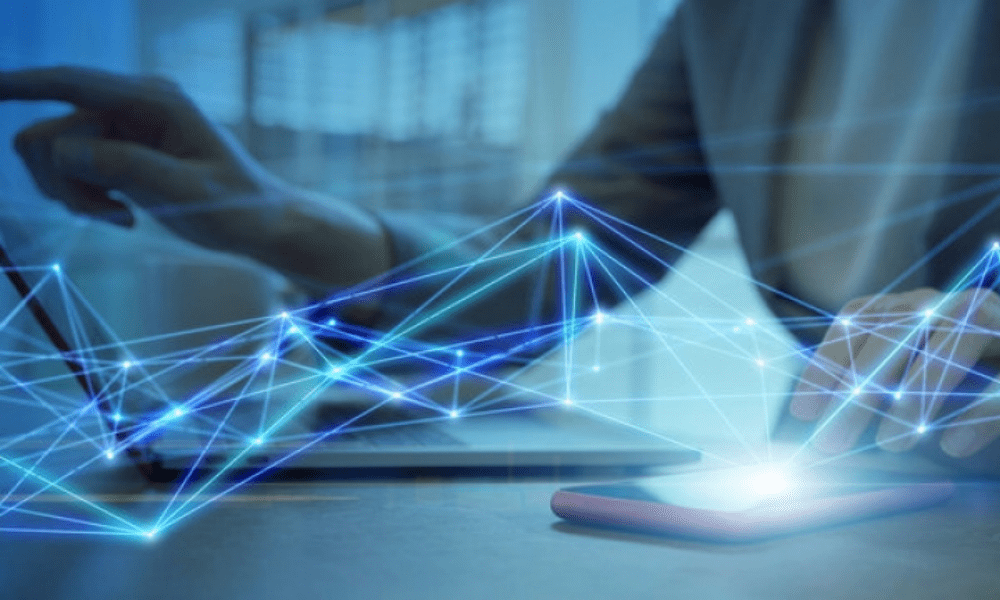
Hier sind einige der bekanntesten Probleme mit dem Broadcom BCM20702A0-Treiber , die von anderen Windows 10-Benutzern gemeldet wurden:
- Der Treiber BCM20702A0 erscheint zufällig. Manche Leute bemerken plötzlich, dass der Treiber im Geräte-Manager erscheint. Dies sollte normal sein, wenn Ihr Computer über eine integrierte Bluetooth-Funktion verfügt oder Sie kürzlich einen Bluetooth-bezogenen Artikel gekauft haben.
- Der BCM20702A0-Treiber fehlt. Es wurde berichtet, dass der BCM20702A0-Treiber manchmal scheinbar vollständig auf dem Computer fehlt. Selbst nachdem Sie ein Bluetooth-Gerät verwendet oder versucht haben, es zu verwenden, stellen Sie möglicherweise fest, dass der Treiber immer noch nicht installiert ist.
- Der BCM20702A0-Treiber reagiert nicht. Selbst wenn Sie über den BCM20702A0-Treiber verfügen, kann es sein, dass dieser stoppt oder nicht mehr reagiert, wenn Sie Ihre Bluetooth-Funktionalität verwenden.
Diese Probleme können durch verschiedene Faktoren verursacht werden, wie z. B. Konflikte mit anderen Treibern , Beschädigung der Registrierung , Malware-Infektion oder oder falsche Betriebssystemaktualisierungen
Wie lade ich den Broadcom BCM20702A0-Treiber herunter und installiere ihn?
Um den Broadcom BCM20702A0-Treiber herunterzuladen und zu installieren, haben Sie mehrere Möglichkeiten. Wir stellen Ihnen die drei einfachsten und effektivsten Methoden vor:
- Führen Sie die Bluetooth-Fehlerbehebung aus
- Installieren Sie den Broadcom-Treiber von der offiziellen Website
- Entfernen Sie alle Bluetooth-Treiber und USB-Controller
Führen Sie die Bluetooth-Fehlerbehebung aus
Als erstes können Sie versuchen, die in Windows 10 integrierte Bluetooth-Problembehandlung . Dieses Tool kann Probleme mit der Bluetooth-Funktionalität Ihres Computers automatisch erkennen und beheben. So geht's:
Schritt 1: Klicken Sie auf die Schaltfläche „Start“ und geben Sie „ Fehlerbehebung “ in die Suchleiste ein. Klicken Sie auf das angezeigte Ergebnis.
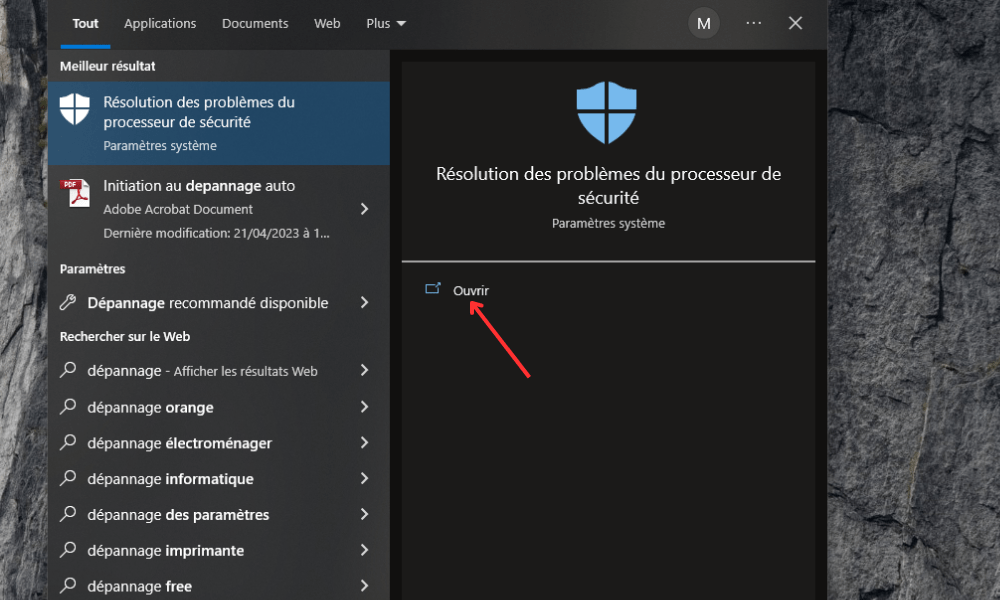
Schritt 2: Scrollen Sie nach unten und drücken Sie die Option " Zusätzliche Dienstprogramme für Probleme ".
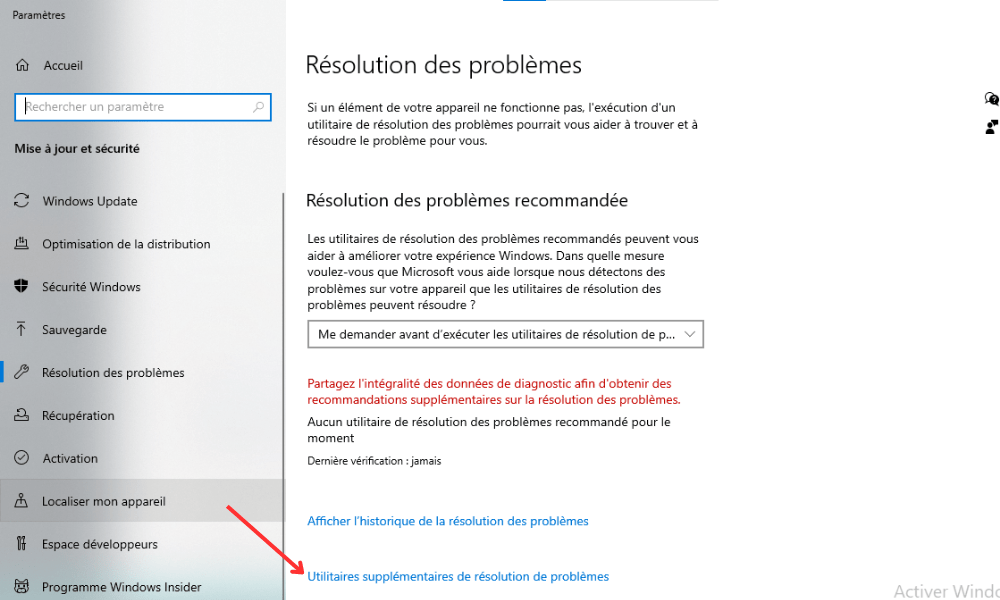
Schritt 3: Klicken Sie im Abschnitt „Andere Probleme finden und beheben“ auf „Bluetooth“.

Schritt 4: Klicken Sie auf „Fehlerbehebung ausführen“ und befolgen Sie die Anweisungen auf dem Bildschirm.
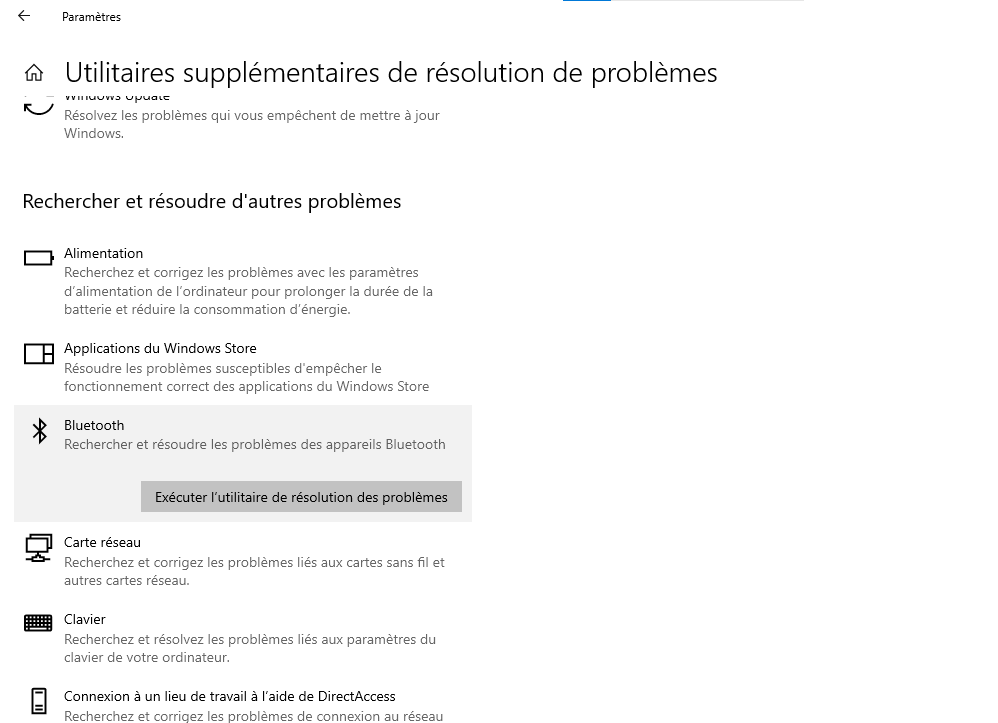
Der Troubleshooter scannt Ihr System und versucht, Probleme im Zusammenhang mit dem Broadcom BCM20702A0-Treiber . Wenn das Problem weiterhin besteht, fahren Sie mit der nächsten Methode fort.
Installieren Sie den Broadcom-Treiber von der offiziellen Website
, den Broadcom BCM20702A0-Treiber herunterzuladen und zu installieren . Dadurch wird sichergestellt, dass Sie die neueste und kompatibelste Version des Treibers für Ihr Windows 10- Betriebssystem .
Achtung: Windows Treiber für Broadcom Bluetooth-Geräte werden nicht mehr auf der offiziellen Broadcom-Website veröffentlicht.
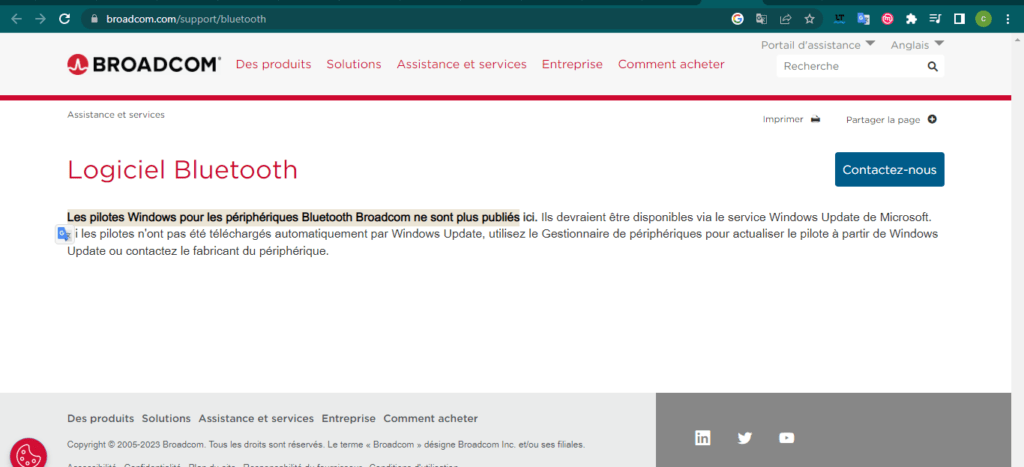
Daher werden wir eine verwandte Website nutzen.
So geht's:
Schritt 1: Gehen Sie zur oemdrivers-Website unter der folgenden Adresse: https://oemdrivers.com/bluetooth-bcm20702a0-driver oder
Schritt 2: Geben Sie in der Suchleiste „BCM20702A0“ ein und klicken Sie auf die Schaltfläche „Suchen“.
Schritt 3: Sie sehen eine Liste mit Ergebnissen, die dem BCM20702A0-Treiber für verschiedene Betriebssysteme entsprechen. Wählen Sie die Version aus, die Ihrer Version von Windows 10 (32-Bit oder 64-Bit) entspricht, und klicken Sie auf die Schaltfläche „Herunterladen“.
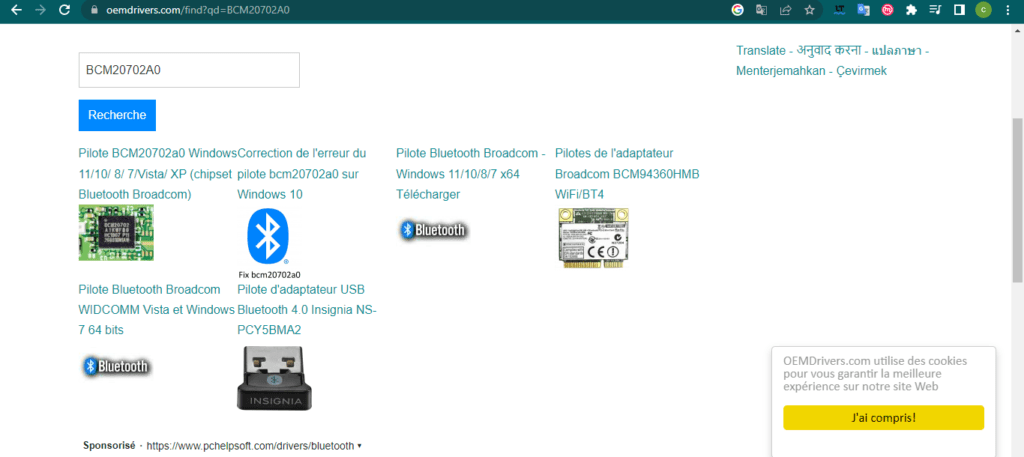
Sobald die Datei heruntergeladen ist, öffnen Sie sie und befolgen Sie die Anweisungen auf dem Bildschirm, um den Treiber auf Ihrem Computer zu installieren .
Starten Sie Ihren Computer nach der Installation neu und prüfen Sie, ob das Problem behoben ist. Wenn nicht, fahren Sie mit der nächsten Methode fort.
Entfernen Sie alle Bluetooth-Treiber und USB-Controller
Die letzte von uns angebotene Option besteht darin, alle Bluetooth-Treiber und USB-Controller von Ihrem Computer zu entfernen und sie dann automatisch neu zu installieren. Diese Methode kann nützlich sein, wenn Sie einen Konflikt zwischen verschiedenen Treibern haben oder wenn Ihre Treiber beschädigt oder veraltet sind. So geht's:
- Öffnen Sie den Geräte-Manager, indem Sie die Tasten Windows + X gleichzeitig drücken und im angezeigten Menü „Geräte-Manager“ auswählen.

- Klicken Sie im Fenster „Geräte-Manager“ auf den Pfeil neben „Bluetooth-Geräte“, um alle mit Ihrem Computer verbundenen Bluetooth-Geräte anzuzeigen.
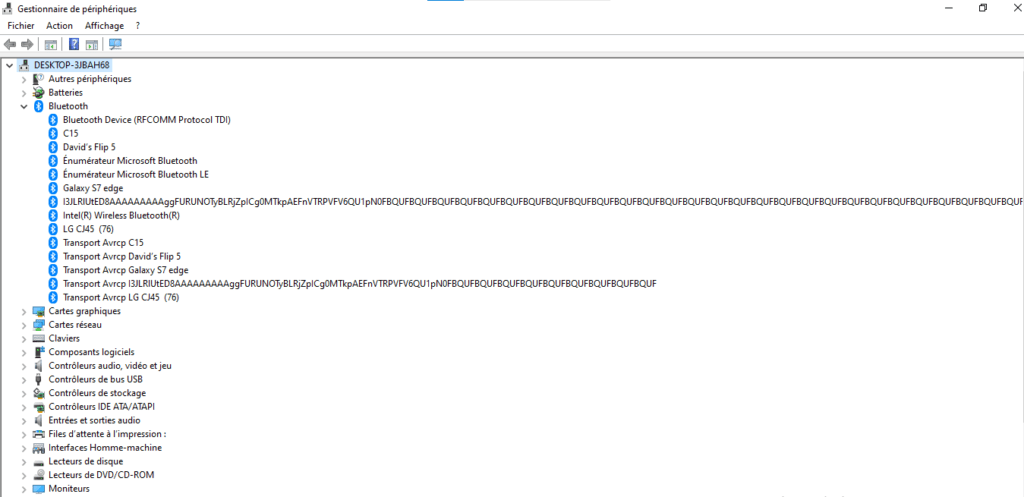
- Klicken Sie mit der rechten Maustaste auf jedes Bluetooth-Gerät und wählen Sie „Gerät deinstallieren“. Bestätigen Sie ggf. Ihre Auswahl.
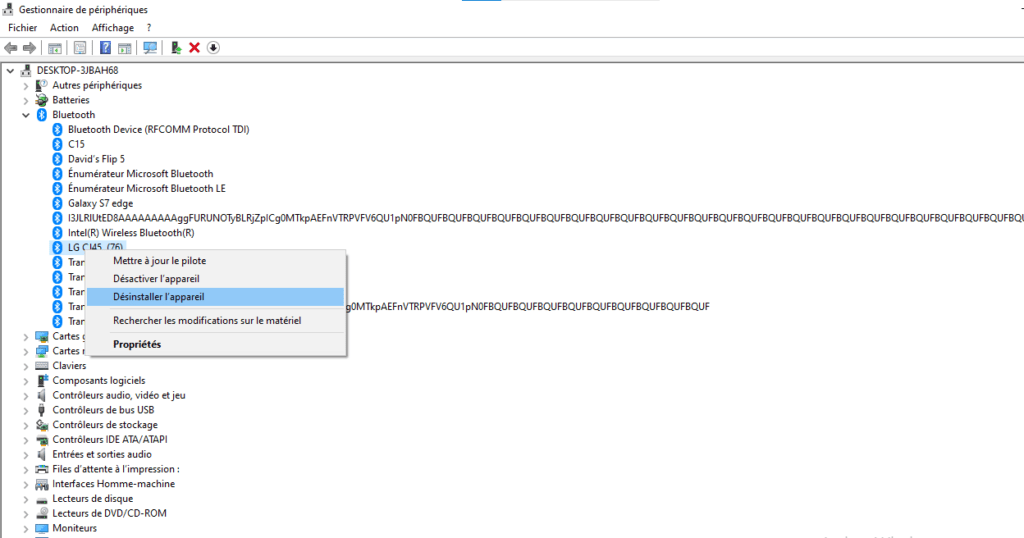
- Klicken Sie anschließend auf den Pfeil neben „USB-Bus-Controller“, um alle an Ihren Computer angeschlossenen USB-Controller anzuzeigen.
- Klicken Sie mit der rechten Maustaste auf jeden USB-Controller und wählen Sie „Gerät deinstallieren“. Bestätigen Sie ggf. Ihre Auswahl.

- Nachdem Sie alle Bluetooth-Geräte und USB-Controller deinstalliert haben, starten Sie Ihren Computer neu. Windows 10 erkennt fehlende Geräte automatisch und installiert die entsprechenden Treiber dafür neu.
- Überprüfen Sie nach dem Neustart, ob das Problem mit dem Broadcom BCM20702A0-Treiber behoben ist. Wenn nicht, können Sie versuchen, die Treiber manuell mit dem Geräte-Manager oder Software von Drittanbietern zu aktualisieren.
| Methode | Vorteile | Nachteile | Schwierigkeit |
| Führen Sie die Bluetooth-Fehlerbehebung aus | Einfach und schnell, kein Download oder manuelle Installation erforderlich | Möglicherweise werden nicht alle Probleme erkannt oder behoben, abhängig von der Zuverlässigkeit des Windows 10-Tools | Einfach |
| Installieren Sie den Broadcom-Treiber von der offiziellen Website | Garantiert, dass Sie die aktuellste und kompatible Version des Treibers erhalten, und ermöglicht Ihnen die Auswahl der an Ihr Betriebssystem angepassten Version | Erfordert manuelles Herunterladen und Installieren des Treibers, kann mühsam oder fehleranfällig sein | DURCHSCHNITT |
| Entfernen Sie alle Bluetooth-Treiber und USB-Controller | Hilft bei der Lösung von Treiberkonflikten oder -beschädigungen und ermöglicht Windows 10 die automatische Neuinstallation der richtigen Treiber | Erfordert die manuelle Deinstallation mehrerer Geräte, kann zum Verlust einiger Funktionen oder Daten führen und funktioniert möglicherweise nicht, wenn Windows 10 Geräte nicht richtig erkennt | Schwierig |
Dieser Artikel könnte Ihnen gefallen: 5 Punkte, die Sie überprüfen sollten, bevor Sie Ihr Bluetooth-Headset auswählen!
Häufig gestellte Fragen zum Broadcom BCM20702A0-Treiber
Hier sind einige häufig gestellte Fragen zum Broadcom BCM20702A0-Treiber und deren Antworten:
Was ist der Fehlercode BCM20702A0?
Der Fehlercode BCM20702A0 weist darauf hin, dass die Treiber für dieses Gerät nicht installiert sind oder keine kompatiblen Treiber für dieses Gerät vorhanden sind. Dies bedeutet, dass Ihr Computer die Bluetooth-Funktionalität nicht ordnungsgemäß nutzen kann.
Woher weiß ich, ob ich den Broadcom BCM20702A0-Treiber benötige?
Wenn an Ihren Computer ein Bluetooth-Gerät angeschlossen oder Ihr Computer über eine integrierte Bluetooth-Funktion verfügt, benötigen Sie wahrscheinlich den Broadcom BCM20702A0-Treiber. Bluetooth-Geräte suchen .
Wie aktiviere oder deaktiviere ich Bluetooth unter Windows 10?
Um Bluetooth unter Windows 10 , können Sie das Benachrichtigungscenter in der Taskleiste verwenden. Klicken Sie auf das Sprechblasensymbol und Sie sehen eine Liste mit Schnelleinstellungen. Klicken Sie auf die Bluetooth-Schaltfläche, um es ein- oder auszuschalten. Sie können auch auf die Bluetooth-Einstellungen zugreifen, indem Sie auf die Schaltfläche „Start“ klicken und „Einstellungen“, dann „Geräte“ und „Bluetooth und andere Geräte“ auswählen.
Wie koppele ich ein Bluetooth-Gerät mit Windows 10?
Um ein Bluetooth-Gerät mit Windows 10 zu koppeln, müssen Sie zunächst Bluetooth auf Ihrem Computer und Gerät aktivieren. Als Nächstes müssen Sie Ihr Gerät für Ihren Computer sichtbar oder erkennbar machen. Dies kann je nach Gerätetyp variieren, im Allgemeinen müssen Sie jedoch eine Taste drücken oder eine Taste einige Sekunden lang gedrückt halten.
Anschließend müssen Sie die Bluetooth-Einstellungen auf Ihrem Computer öffnen und auf „Bluetooth oder anderes Gerät hinzufügen“ klicken. Sie sehen eine Liste der verfügbaren Geräte. Klicken Sie auf das Gerät, das Sie koppeln möchten, und befolgen Sie die Anweisungen auf dem Bildschirm. Möglicherweise müssen Sie eine PIN eingeben oder die Kopplung auf beiden Geräten bestätigen. Sobald die Kopplung abgeschlossen ist, können Sie Ihr Bluetooth-Gerät mit Ihrem Computer verwenden.
Abschluss
Der Broadcom BCM20702A0-Treiber ist eine unverzichtbare Software für Ihren Windows 10-Computer zur Nutzung der Bluetooth-Funktionalität. Wenn Sie Probleme mit diesem Treiber haben, können Sie die in diesem Artikel vorgestellten Methoden ausprobieren, um ihn einfach herunterzuladen und zu installieren. Wir hoffen, dass dieser Artikel hilfreich war und Sie den Broadcom BCM20702A0-Treiberfehler beheben konnten. Wenn Sie Fragen oder Kommentare haben, teilen Sie uns dies bitte im folgenden Abschnitt mit.




